Word删除分节符的方法
时间:2023-04-12 14:33:28作者:极光下载站人气:138
很多小伙伴在处理文字文档时都会选择使用Word程序来进行编辑,因为Word中的功能十分的丰富,并且操作简单。很多小伙伴在Word中插入了分节符之后会发现分节符图标无法选中也无法进行删除,这时我们该怎么解决该问题呢。其实很简单,我们只需要打开Word的视图,再点击大纲选项,在大纲视图中双击分节符就能选中分节符图标,接着使用键盘中的“Delete”键就能将其删除了。有的小伙伴可能不清楚具体的操作方法,接下来小编就来和大家分享一下Word删除分节符的方法。
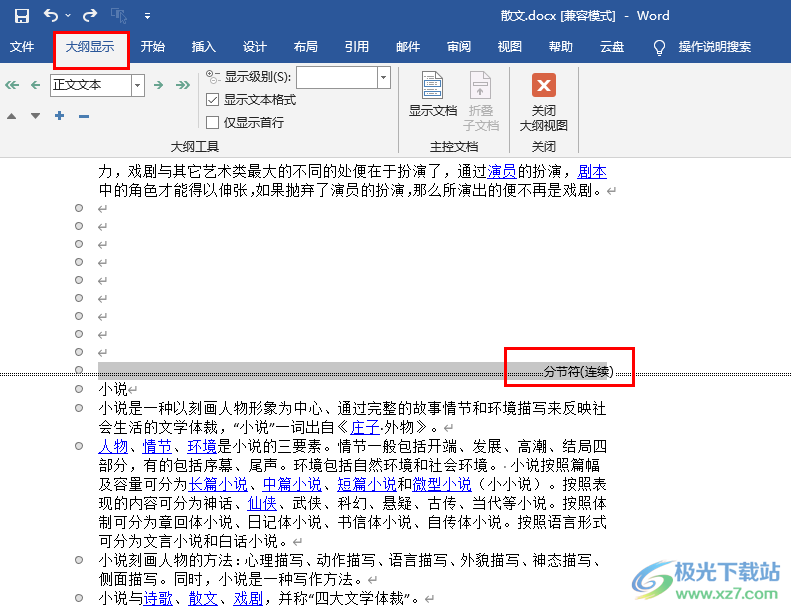
方法步骤
1、第一步,我们先在电脑中找到需要设置的文字文档,右键单击该文档,然后选择“打开方式”,再点击“Word”选项
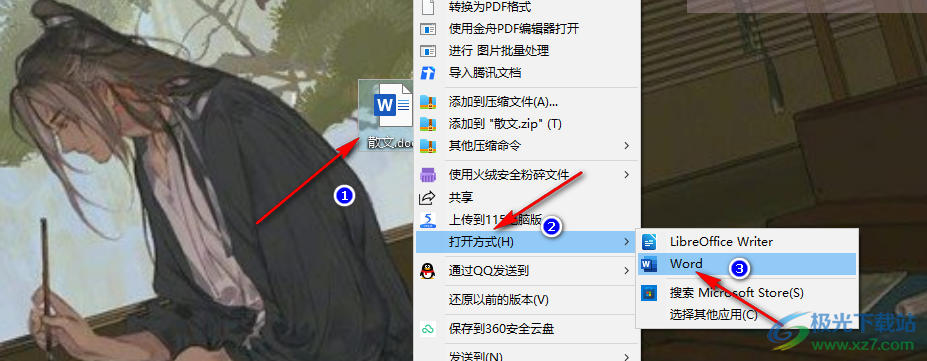
2、第二步,进入Word页面之后,我们在页面中可以看到分节符图示,分节符在文章中无法被选中,也就无法使用删除按钮
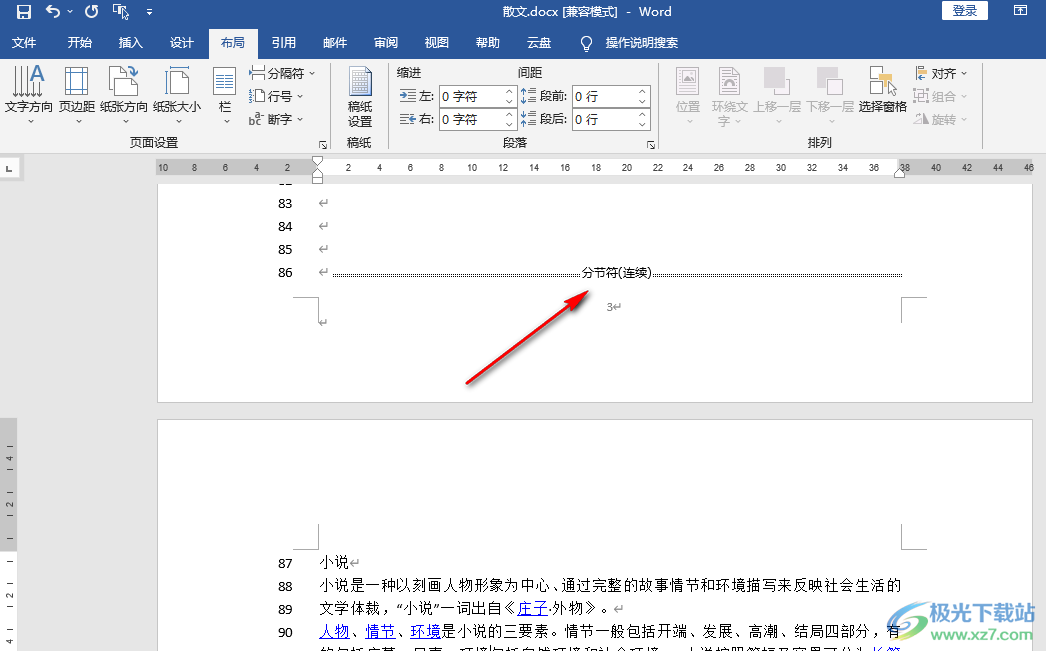
3、第三步,我们在工具栏中打开“视图”工具,再在子工具栏中找到并打开“大纲”工具
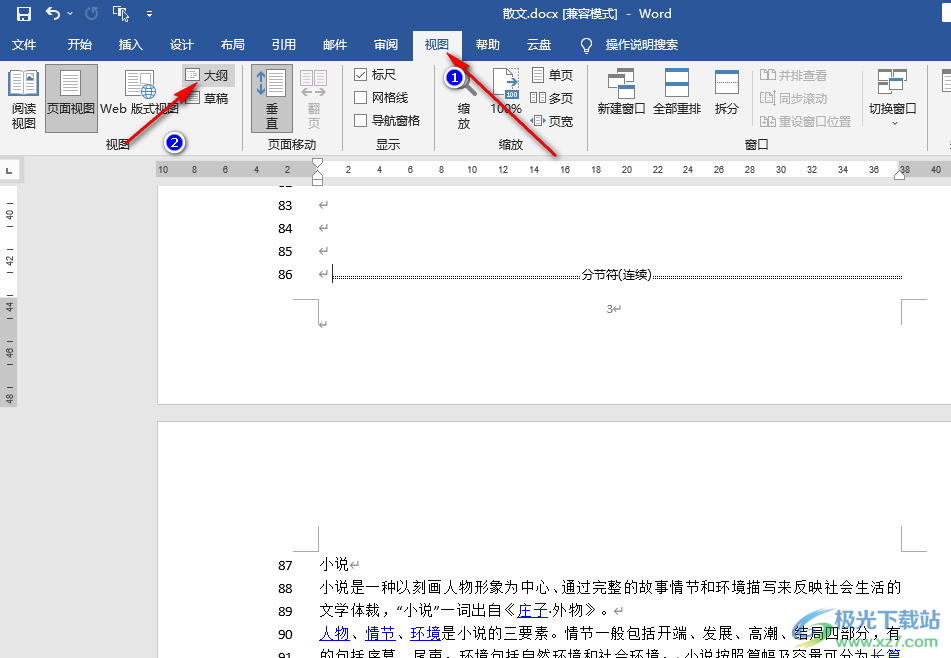
4、第四步,在大纲视图下,我们双击分节符就能将其选中,然后点击键盘上的“Delete”键,将分节符删除,最后点击关闭大纲视图选项即可
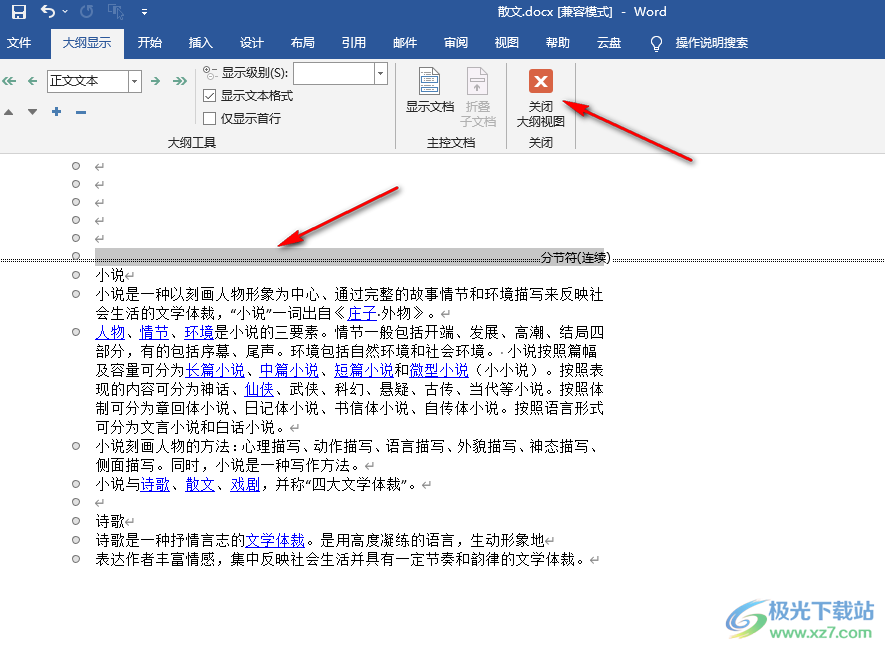
5、第五步,回到页面视图之后,我们在页面中就可以看到原本的分节符已经不见了
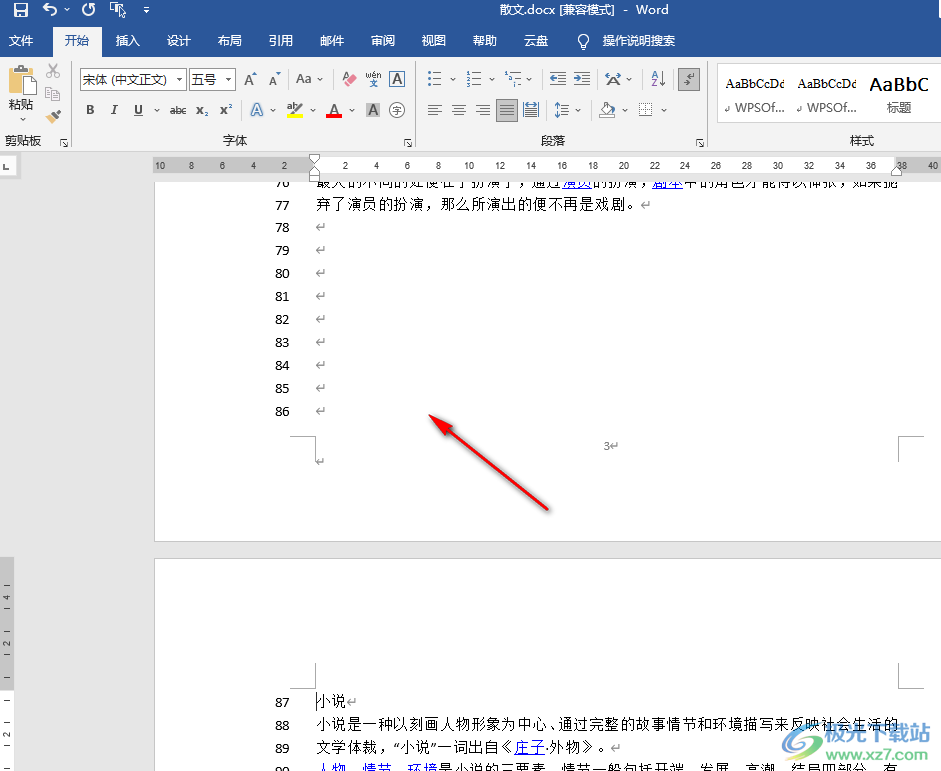
以上就是小编整理总结出的关于Word删除分节符的方法,我们用Word打开一个文字文档,然后在文档页面中打开视图工具,再点击大纲选项,在大纲视图中双击选中分节符,然后点击“Delete”键将其删除即可,感兴趣的小伙伴快去试试吧。

大小:60.68 MB版本:1.1.2.0环境:WinXP, Win7, Win10
- 进入下载
相关推荐
相关下载
热门阅览
- 1百度网盘分享密码暴力破解方法,怎么破解百度网盘加密链接
- 2keyshot6破解安装步骤-keyshot6破解安装教程
- 3apktool手机版使用教程-apktool使用方法
- 4mac版steam怎么设置中文 steam mac版设置中文教程
- 5抖音推荐怎么设置页面?抖音推荐界面重新设置教程
- 6电脑怎么开启VT 如何开启VT的详细教程!
- 7掌上英雄联盟怎么注销账号?掌上英雄联盟怎么退出登录
- 8rar文件怎么打开?如何打开rar格式文件
- 9掌上wegame怎么查别人战绩?掌上wegame怎么看别人英雄联盟战绩
- 10qq邮箱格式怎么写?qq邮箱格式是什么样的以及注册英文邮箱的方法
- 11怎么安装会声会影x7?会声会影x7安装教程
- 12Word文档中轻松实现两行对齐?word文档两行文字怎么对齐?
网友评论